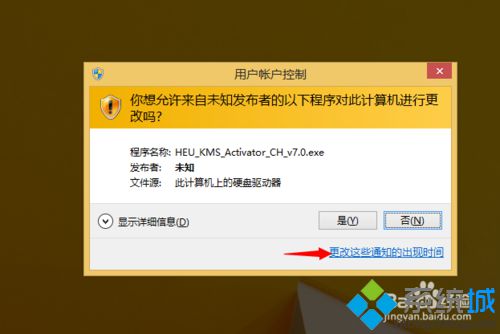 2、拉动滑块向下移动,一直移动到“从不通知”;
2、拉动滑块向下移动,一直移动到“从不通知”;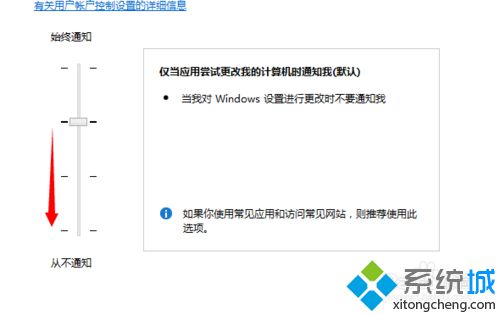 3、移动到最底下的时候,点击右下角的“确定”按钮保存设置并推出设置窗口;
3、移动到最底下的时候,点击右下角的“确定”按钮保存设置并推出设置窗口;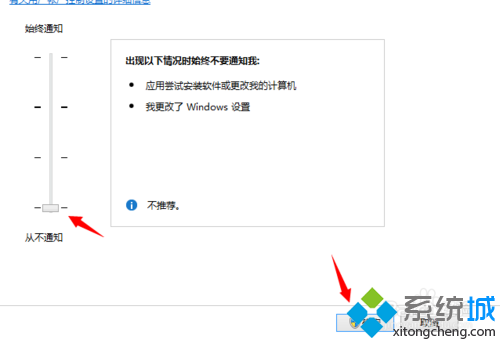 4、接下来就是最后一次的“用户账户控制”的提示了,提示你是否保存更改,点击“是”按钮即可。之后将永远不会出现用户账户控制的提示了、
4、接下来就是最后一次的“用户账户控制”的提示了,提示你是否保存更改,点击“是”按钮即可。之后将永远不会出现用户账户控制的提示了、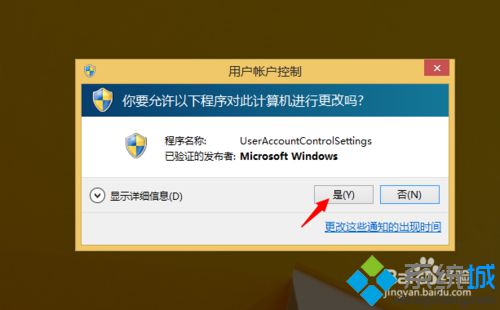 关于Win8.1安装软件会出现“用户账户控制”提示窗口的解决方法分享到这里了,轻松解决问题,设置之后,就不会出现用户账户控制。 相关教程:安装系统提示受限用户系统操作技巧
关于Win8.1安装软件会出现“用户账户控制”提示窗口的解决方法分享到这里了,轻松解决问题,设置之后,就不会出现用户账户控制。 相关教程:安装系统提示受限用户系统操作技巧 郑重声明:本文版权归原作者所有,转载文章仅为传播更多信息之目的,如作者信息标记有误,请第一时间联系我们修改或删除,多谢。
新闻热点
疑难解答